Um dos problemas mais irritantes é aquele que ocorre quando o cursor do mouse pisca muito incessantemente e de repente vemos como tudo fica mais lento diante de nossos olhos. O que nos impede de continuar trabalhando com o PC e, acredite ou não, é um problema bastante comum que afeta muitos usuários. No entanto, é um incômodo e é por isso que vamos ensiná-lo a resolvê-lo de maneira simples.
Você está trabalhando, jogando ou fazendo outra atividade e de repente vê como o cursor começa a piscar tão rápido que fica quase invisível. A taxa de atualização da tela não consegue acompanhar o mouse e tudo o que acontece no seu PC começa a ficar lento. Tanto o processador quanto a gráfica vão a 100% e você acaba ficando desesperado. Eu comprei uma castanha de computador? Está falhando por dentro.
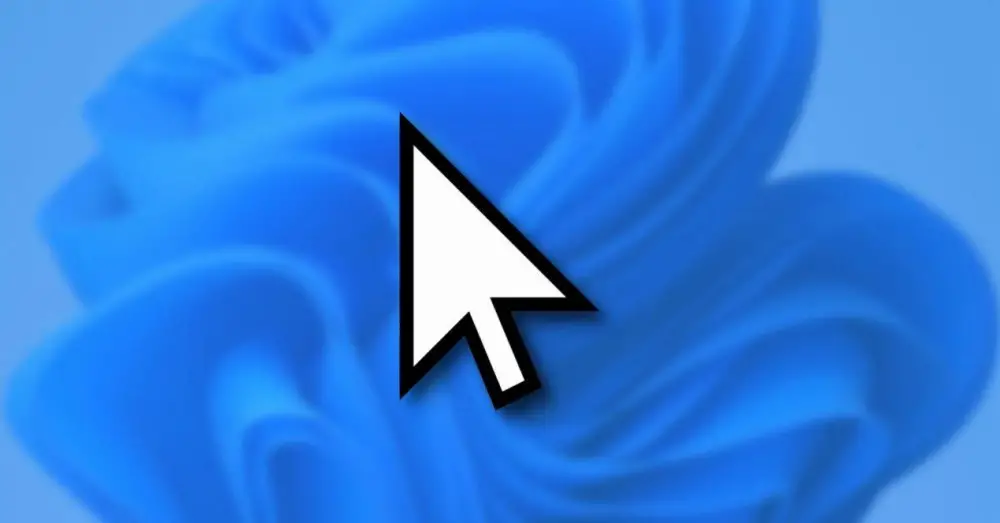
Por que o cursor do mouse pisca e tudo fica mais lento?
Devemos partir do fato de que, independentemente de você estar jogando um videogame ou editando, por exemplo, uma imagem em Photoshop, uma sensação de movimento deve ser criada. A regra é que para cada movimento que fazemos com o mouse ou pressionando uma tecla, o resultado se reflete na forma de um novo quadro ou uma sucessão deles. O fato é que a taxa de atualização do mouse, com a qual seu sensor interpreta os movimentos que fazemos com ele, é muito maior que a de uma tela.
Hoje um ponteiro pode trabalhar na velocidade de 1 ms, ou seja, 1000 Hz, mas obviamente não existem telas nessa velocidade, então ao mover nosso ponteiro. Cada quadro representa várias leituras do mesmo. Com que frequência? Bem, isso vai depender do driver do mouse. Que é um dos drivers genéricos para portas USB. O fato é que quando o cursor pisca muito intensamente, o que existe é um problema de coordenação entre o driver do mouse e o driver da placa de vídeo.
A desaceleração? Vem pelo mesmo problema, a taxa de atualização do mouse e da tela foram equalizadas. Ou seja, é pedir ao CPU para gerar a lista de tela de 1000 quadros em um segundo. Isso supõe uma enorme sobrecarga de trabalho que acaba saturando o sistema devido a tal absurdo.

É um problema de hardware?
Não se preocupe, seu PC não está lento e você também não tem um problema sério de hardware, mas como mencionamos antes, é um problema de driver de mouse. Infelizmente, este é um dos genéricos Windows drivers e isso é para que, ao conectar qualquer um desses dispositivos, você possa usá-lo diretamente. No entanto, estes são totalmente “burros” no sentido de que para interpretar o que o próprio sensor do rato capta, é o próprio PC que interpreta os dados de forma a apresentar o movimento do cursor no ecrã.

Como resolver isso?
Então você terá que atualizar o driver ou ver se funciona bem, para isso basta seguir o procedimento convencional para esses casos:
- Pressione as teclas Windows e X ao mesmo tempo e no menu conceitual que aparece, selecione Gerenciador de Dispositivos.
- Dentro da própria janela do gerenciador de dispositivos, aqueles que têm a capacidade de mover o ponteiro na tela, ou seja, mouses e trackpads convencionais, encontram-se sob o Mouse e outros dispositivos apontadores categoria.
- Recomendamos que, se você usar um laptop com um mouse Bluetooth ou USB, desative o trackpad nele . Se aparecer na forma de um nome repetido, basta desconectar o restante dos ponteiros e selecionar desative o dispositivo clicando com o botão direito do mouse. não desinstale , pois isso fará com que ele o detecte e reinstale-o novamente na próxima reinicialização ou após um curto período de tempo.
- Deixe apenas um mouse em seu sistema para evitar leituras conflitantes que pode levar à cintilação do mouse. Ou seja, use apenas um, não importa se você prefere um trackpad ou um mouse convencional.
- Se for um mouse de marca específica, use o driver do fabricante e não o genérico. Você deve encontrá-lo no site do mesmo sem problemas, caso o repositório do Windows não consiga encontrá-lo.
Não se esqueça de manter os drivers da placa gráfica atualizados, pois lembramos que geralmente são eles os outros culpados do problema. O processo é o mesmo da atualização do driver do mouse. Embora neste caso você deva ir ao site do fabricante para obtê-los. Caso perceba que o problema persiste, troque o mouse.